 Значимость жесткого диска в жизни любого человека сложно недооценить. Именно на винчестере (одно из названий жесткого диска) хранятся фотографии, любимые коллекции музыки и видеофайлов, на него устанавливаются игры и программы, поэтому неожиданный выход из строя техники моментально «выбивает из колеи» каждого пользователя. Чаще всего поломку ЖД (жесткого диска) можно предугадать, если использовать специальные сервисы для контроля состояния детали, а соответственно, легко спасти вожделенные данные. О методах контроля жесткого диска, а также программах, которые могут следить за состоянием устройства, пойдет речь в этой статье.
Значимость жесткого диска в жизни любого человека сложно недооценить. Именно на винчестере (одно из названий жесткого диска) хранятся фотографии, любимые коллекции музыки и видеофайлов, на него устанавливаются игры и программы, поэтому неожиданный выход из строя техники моментально «выбивает из колеи» каждого пользователя. Чаще всего поломку ЖД (жесткого диска) можно предугадать, если использовать специальные сервисы для контроля состояния детали, а соответственно, легко спасти вожделенные данные. О методах контроля жесткого диска, а также программах, которые могут следить за состоянием устройства, пойдет речь в этой статье.
Признаки неисправного жесткого диска
Чаще всего при намечающейся поломке ЖД пользователь должен заметить следующие признаки:
- Посторонние звуки при работе диска. Если слышны непонятные звуки с компьютера – щелчки, дребезжание, постукивания, то скорее всего, это жесткий диск начал путь к своей поломке. Причин звуков может быть много – проблемы со шпинделем, считывающими головками, подшипниками. Чаще всего проблема устраняется обращением в сервисный центр и последующим ремонтом устройства, однако при появлении этих самых визгов и скрипов стоит скопировать данные с ЖД на другой носитель или облачный сервис «во избежание».
- «Синий экран смерти». Так называют системные ошибки ОС, которые могут свидетельствовать о многих проблемах, однако чаще всего подобное регулярно повторяющееся явление прямо указывает на проблемы с ЖД. Операционная система при работе обращается к определенным секторам винчестера, не находит ответа из-за их нерабочего состояния, в итоге пользователь видит проблемное окошечко.
- Сообщения о нерабочем диске. Подобных посылов может быть много, но самые распространенные проблемы следующие – «ОС не найдена», «винчестер не отформатирован», «устройство не найдено». Проблема может быть в затесавшемся в рядах программ вирусе, но чаще всего это агонизирующий перед поломкой ЖД предупреждает пользователя о своей «преждевременной кончине».
- Медленная работа системы. Если пользователь по пятнадцать минут ждет открытия папки или файла, то пришло время обратить внимание на состояния жесткого диска. Чаще всего бывает, что слишком много секторов хранения памяти в устройстве повреждено, поэтому изделие не может обратиться к определенным исполняющим файлам.
Стоит заметить, что пользователи не должны ждать подобных проблем, чтобы научиться проверять состояние своего винчестера. Контроль работы ЖД позволит ускорить обработку информации на компьютере, к тому же таким образом человек загодя узнает о сбоях в технике, а значит, своевременно отнесет ее в ремонт. Если же пользователь наблюдает указанные выше проблемы, то вероятность восстановления ЖД даже мастерами-ремонтниками достаточно низкая.
Методы проверки жесткого диска
Чтобы узнать все о состоянии ЖД, можно воспользоваться несколькими методиками:
- Использовать встроенный сервис Windows. Операционная система Windows имеет сервис для проверки состояния диска, установленный по умолчанию. К сожалению, он недостаточно информативный, чтобы выдать подробный отчет о состоянии ЖД, однако может предупредить о надвигающейся поломке.
- Применять специальный софт. В интернете достаточно много бесплатных и платных программ, которые дадут исчерпывающую информацию по вопросу работоспособности и проблемам устройства. Есть профессиональный софт, предназначенный для оптимизации работы жесткого диска, однако людям, желающим держать «руку на пульсе» своего хранителя данных, подойдут любительские программы. По крайней мере, для начала и ознакомления с базовым функционалом ПО.
Далее будут описаны методы проверки ЖД от самого простого до сложного.
Использование встроенного сервиса Windows
Операционная система Windows имеет собственный сервис проверки работоспособности жестких дисков. Причем методика запуска программы одна для последних версий ОС – 10, 8, 7, Vista, XP. Запускать ее можно по следующей инструкции:
- В меню «Мой компьютер» нажимаем правой клавишей на значке ЖД, который пользователь хочет подвергнуть проверке, после чего кликаем «Свойства».
- В открывшемся подменю выбираем пункт «Сервис», нажимаем «Проверить».
- Система запускает алгоритм тестирования, остается только ждать его окончания (затраченное время зависит от степени загруженности устройства и возможных повреждений).
Стоит заметить, что пользователь не должен ожидать от метода слишком уж многого. Все, с чем встроенная программа Windows может справиться – это проверить поверхность самого диска на предмет физических повреждений, а также фрагментировать кластеры для ускорения работы устройства. Однако и эти действия бывают важными в определенных ситуациях.
Описание программы Seagate SeaTools
Согласно мнению пользователей в интернете, именно «Seagate SeaTools» является самым простым в освоении сервисом для работы с жестким диском. Программа бесплатная, скачать ее можно с официального сайта http://www.seagate.com/support/downloads/seatools/. Также пользователи могут применять сервис «Seagate for DOS» — программу, которая может создавать iso образы диска, в том числе и загрузочные.
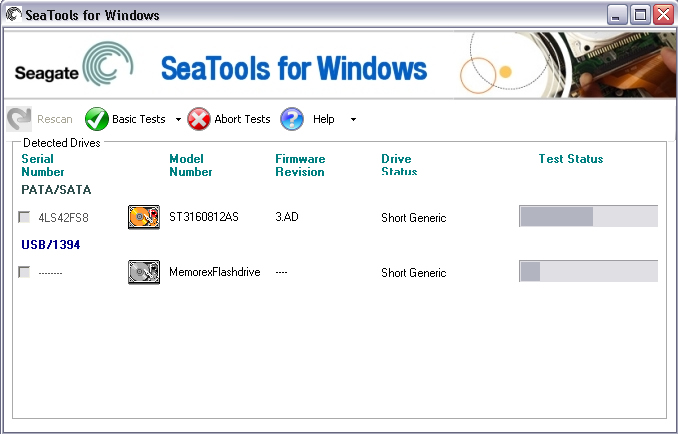
Соответственно, запускать программу также можно в двух вариантах:
- в Windows – более простой и понятный интерфейс, однако проверка диска может быть неполной (во время работы, Windows регулярно обращается к винчестеру, тем самым нарушая процесс проверки каждого сектора ЖД);
- в DOS – имеет сложности с запуском, особенно для новичков, однако проверка будет целостной.
Функционал Seagate SeaTools подойдет для всех пользователей ПК – программа эффективно автоматически восстанавливает поврежденные сектора диска, выдает информацию SMART, проверяет работоспособность отдельных деталей устройства. Приложение полностью переведено на русский язык, имеет раздел «Справка», в котором описаны все вопросы касательно запуска и использования программы. Также пользователь может запускать диск в тестовом режиме через утилиту, чтобы проверить его функционал на наличие ошибок и неисправностей.
Описание программы Western Digital Data Lifeguard Diagnostic
Данная программа также может предоставить пользователю весь базовый функционал для определения работоспособности устройства, однако есть загвоздка – работает она только с ЖД от фирмы «Western Digital». Последний опрос в интернете показал, что 60% русскоязычных пользователей Рунета используют винчестеры именно этой марки, так что программа более чем востребованная.
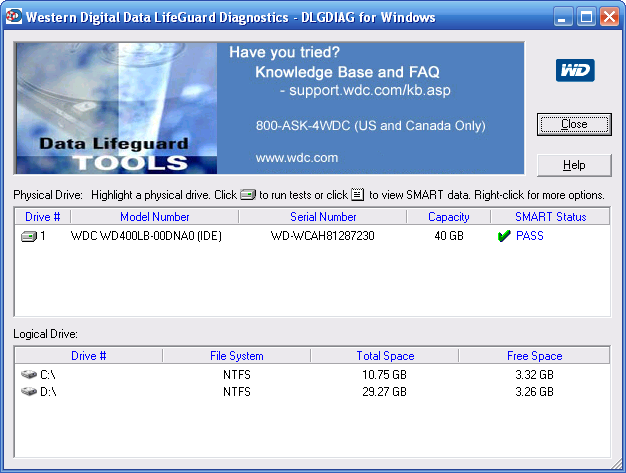
«Data Lifeguard Diagnostic» также может предложить множество полезных функций для тестирования и обслуживания ЖД, в частности:
- проверка работоспособности отдельных деталей ЖД посредством запуска определенных тестов;
- проверка конкретных секторов винчестера;
- изучить информацию SMART;
- может сделать полную очистку памяти устройства;
- создание загрузочного ISO образа.
Программа поставляется бесплатно, скачать ее можно на http://support.wdc.com/downloads.aspx?DL&lang=ru.
Описание программы HDD Scan
Еще одна популярная программа, которая направлена конкретно на новичков, поэтому отличается простым и доступным для понимания интерфейсом. Утилита выполнена на английском языке, однако даже без знания оного можно уверенно ориентироваться в меню и итогам проверки (кратко: горят зеленые индикаторы – хорошо, красные – данные сектора не в порядке). Распространяется приложение полностью бесплатно, скачать ее можно с http://hddscan.com/. Стоит заметить, что программа выпускается в портативной версии, поэтому ее не нужно устанавливать на компьютер, достаточно просто запустить с соответствующего ярлыка.
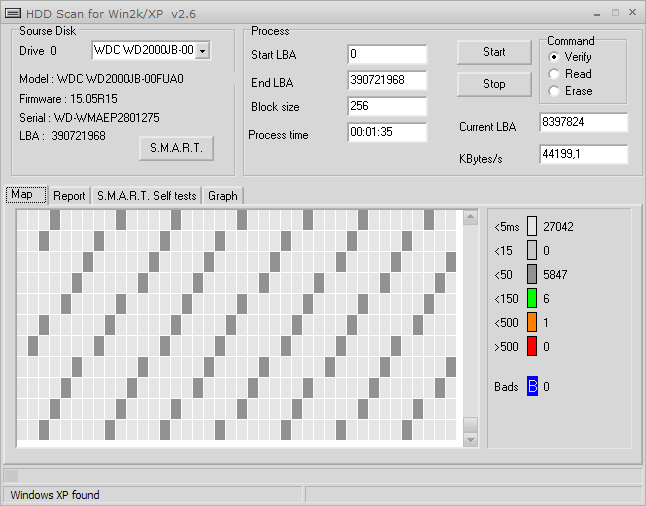
Особенностью HDD Scan является возможность проверить работоспособность не только HDD (жесткого диска), но и различных портативных версий устройства, в том числе и флэш-накопители. Кроме этого, программа предоставляет пользователю следующие возможности:
- получение подробной информации о диске;
- проверка состояния поверхности ЖД в разных режимах;
- вывод информации S.M.A.R.T;
- обработка разделов, названий и прочих периферических данных.
Описание программы Victoria HDD
Среди опытных пользователей ПК самой «продвинутой» программой для работы с жесткими дисками считается утилита «Victoria HDD». По функционалу этой программе нет равных – она может предложить самые разнообразные способы проверки устройства, предоставляет широкий пакет данных о нем, может регулярно вести наблюдение за HDD и предупреждать пользователя о грядущих проблемах в этом плане. Одной из особенностей «Victoria HDD» является тот факт, что программа не только определяет сбойные сектора изделия, но еще и может восстанавливать их.
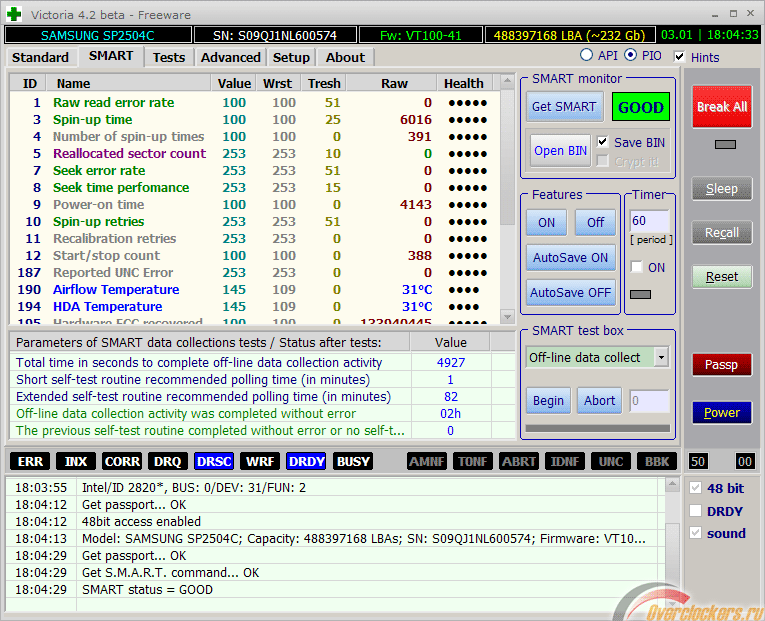
Во время проверки «Victoria HDD» покажет все сектора, затем распределит их по состоянию (синие с крестиком – вышли из строя, красные – вот-вот выйдут из строя, оранжевые и зеленые – в скором времени перестанут работать, серые сектора – все в порядке).



Добавить комментарий